Word文档标题样式也跟着首行缩进了怎么办?
??本文介绍在Word中,标题样式跟随正文样式呈现首行缩进状态的解决办法。
??临近毕业季,马上就要开始写毕业论文了;我开始写得比较早,目前已经完成了绝大部分——写到1.1引言部分了。写的过程中发现了这个小问题,记录一下。
1 问题
??最近,在用Word时,在文章中用了几个标题样式,并在其下方加入正文。此时发现,正文默认没有首行缩进两字符,如下图。

??因此,对“正文”的样式加以修改。
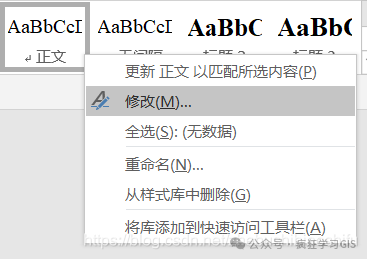
??在其中设置首行缩进两字符。
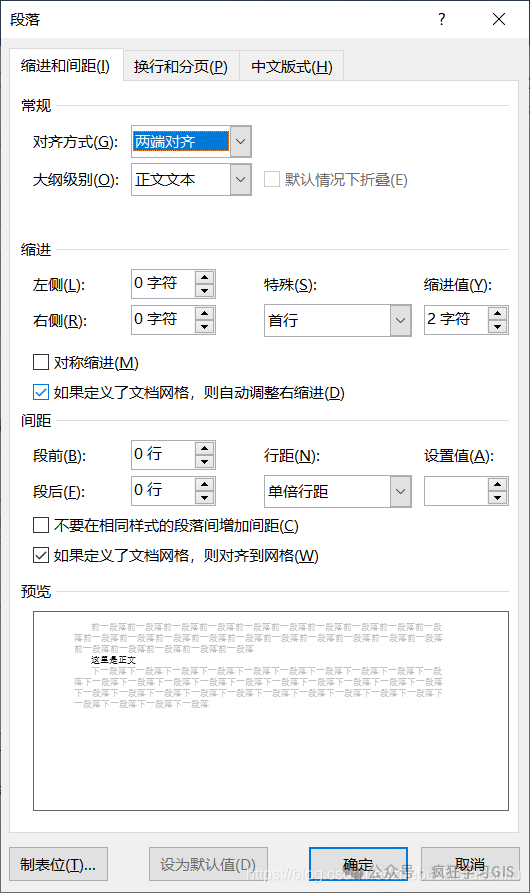
??可是发现,正文缩进后,所有的标题也跟着缩进了。如下图,可以看到,正文此时已经缩进了,而标题也差不多和正文在同一条直线上。

??随后发现,这是由于所用的标题样式具有问题导致的。打开标题的样式,可以看到“样式基准”是正文,因此正文缩进了,标题也跟着缩进了。
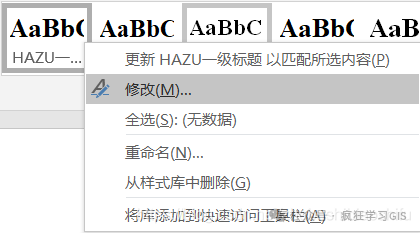
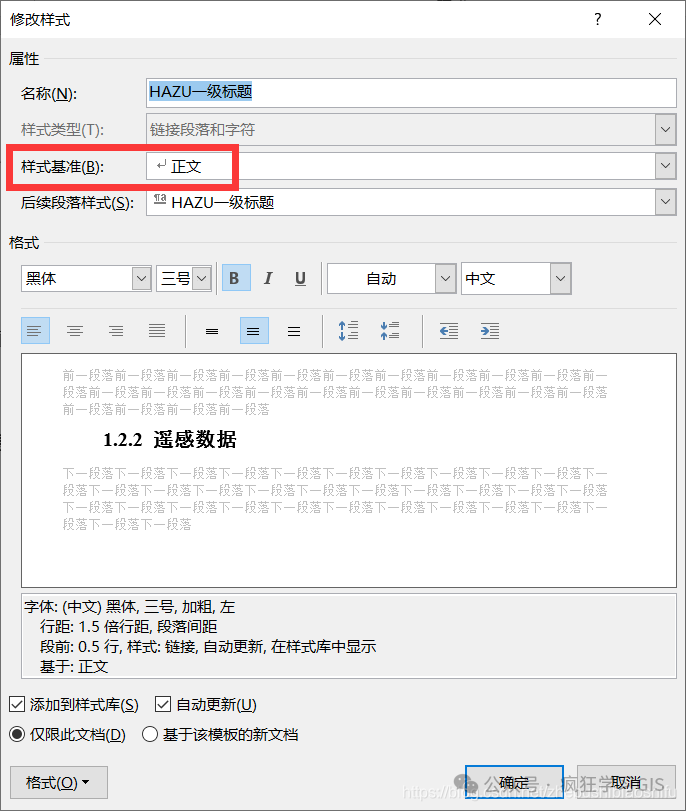
2 解决方法A
??首先,这个方法A有点麻烦,建议用方法B。
??因此,我们就新建一个新的样式——只要这个新建的样式没有首行缩进,然后将所有标题的“样式基准”设置为这个新建的样式即可。
??点击“样式”附近的小三角。

??选择“创建样式”。
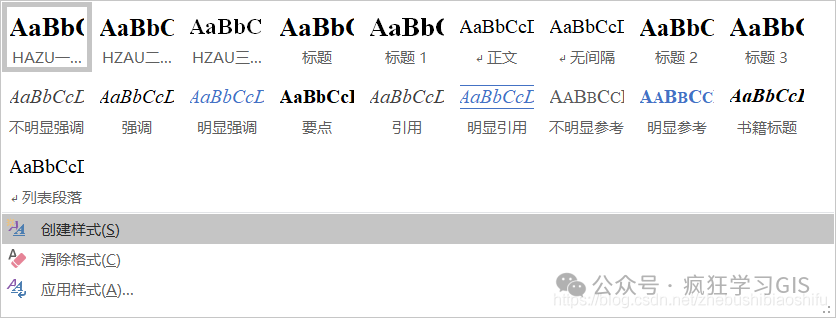
??名称我们可以随意起一个,为了方便,我就叫做“没有缩进”。
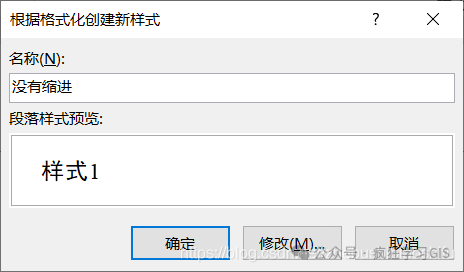
??在新建的样式中,设置无缩进。
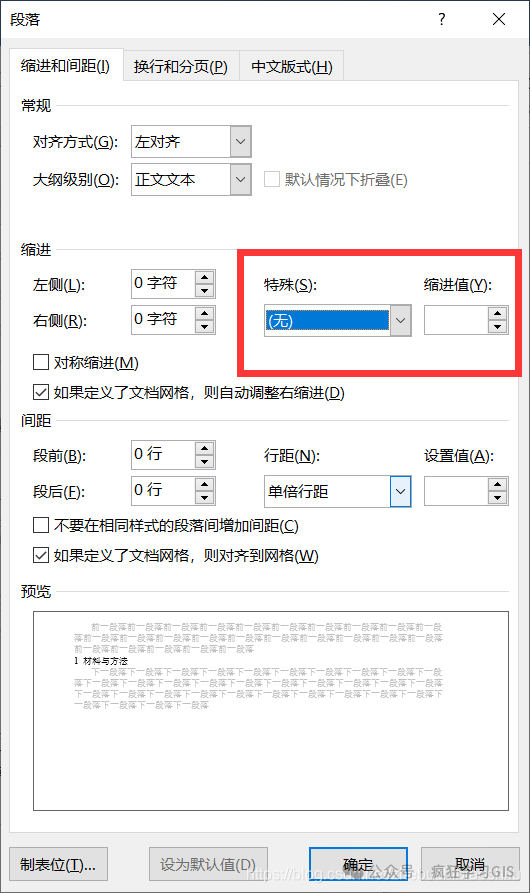
??记得新建的样式的“基准样式”要选择“(无样式)”;此外保存时可以选择“基于该模板的新文档”。
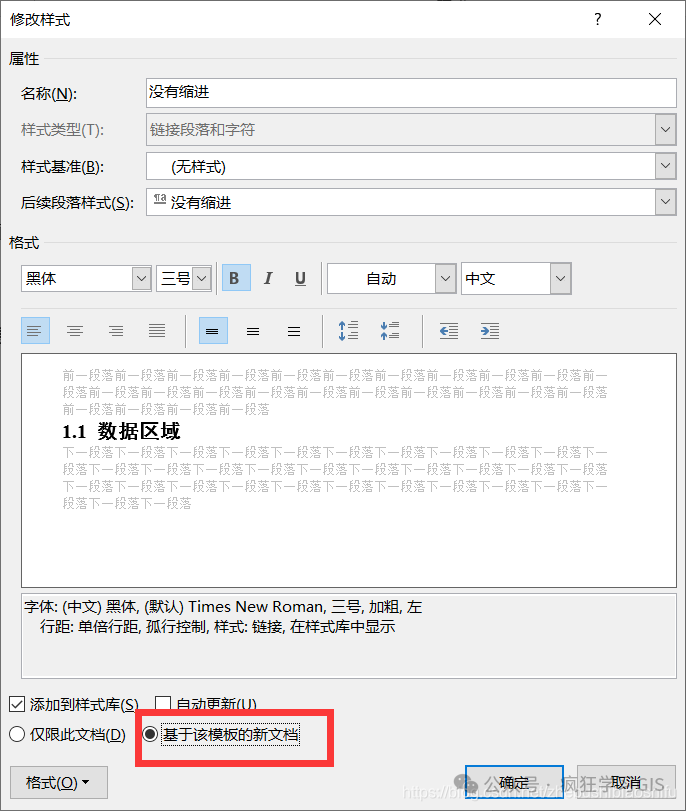
??然后将一级标题的“样式基准”修改为新建的“没有缩进”。
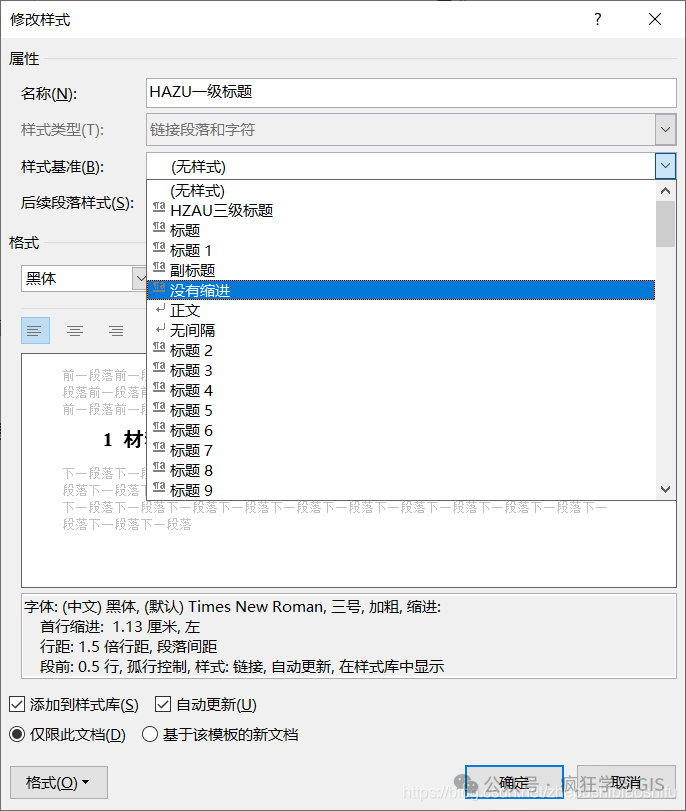
??即可看到,一级标题已经不再有首行缩进了。

??然后,将所有级别的标题都这么设置即可。
3 解决方法B(推荐)
??既然要新建一个样式,那我们就干脆新建一个新的、带着缩进的“正文”,这样子就不用一一修改标题的“基准样式”了;另一方面,有的时候我用方法A还不管用。因此建议大家用如下的方法。
??借助方法A中的方式,我们新建一个样式,我这里命名为“缩进的正文”;其关键配置如下:
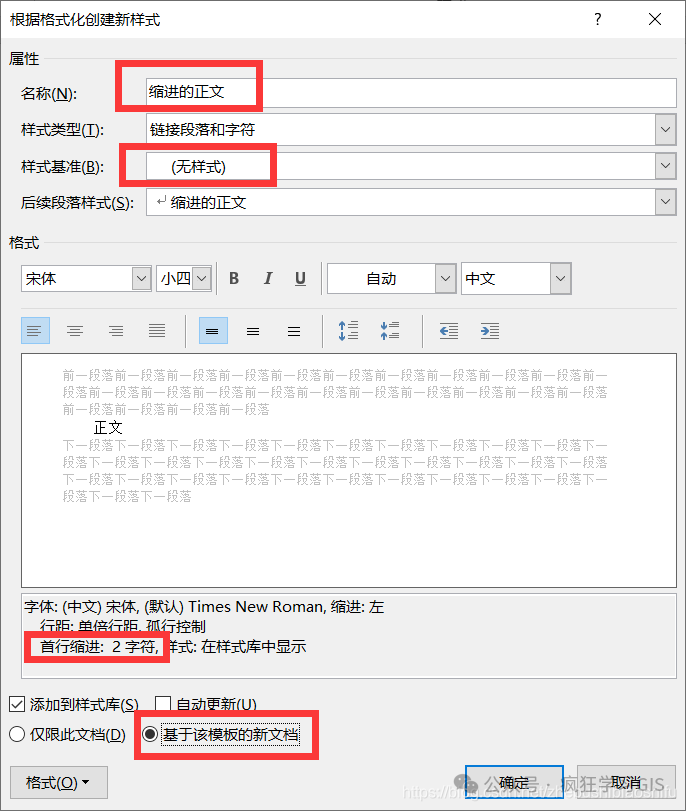
??然后,我们在今后需要用到正文的时候,直接选择刚刚新建的“缩进的正文”,而不要选择“正文”,如下图。可以看到,此时,正文是缩进的,而标题没有缩进。
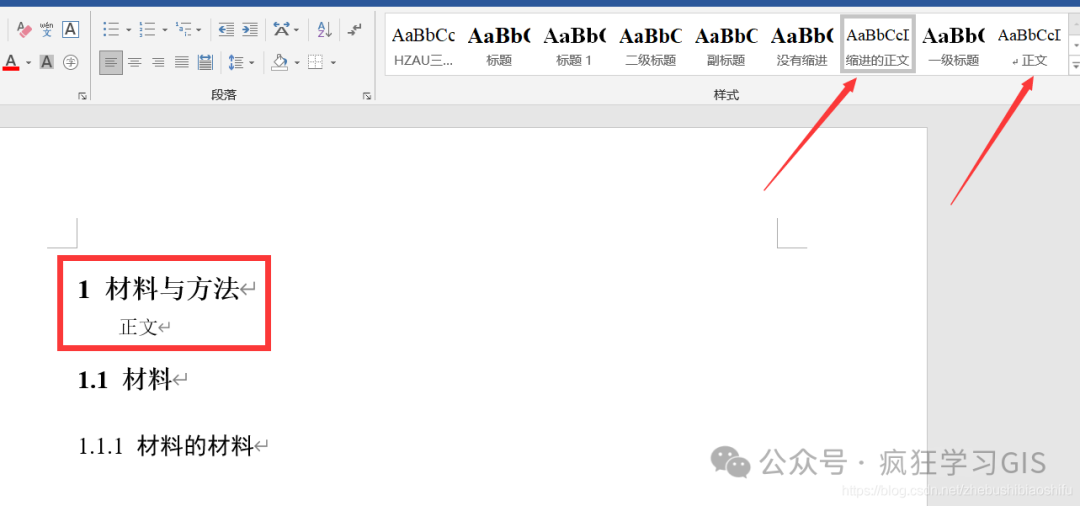
??至此,大功告成。
